

Действия в кластере
В данной статье описаны основные действия, доступные в интерфейсе ADCM для управления кластером ADS.
Действия с кластером выполняются на странице Clusters.
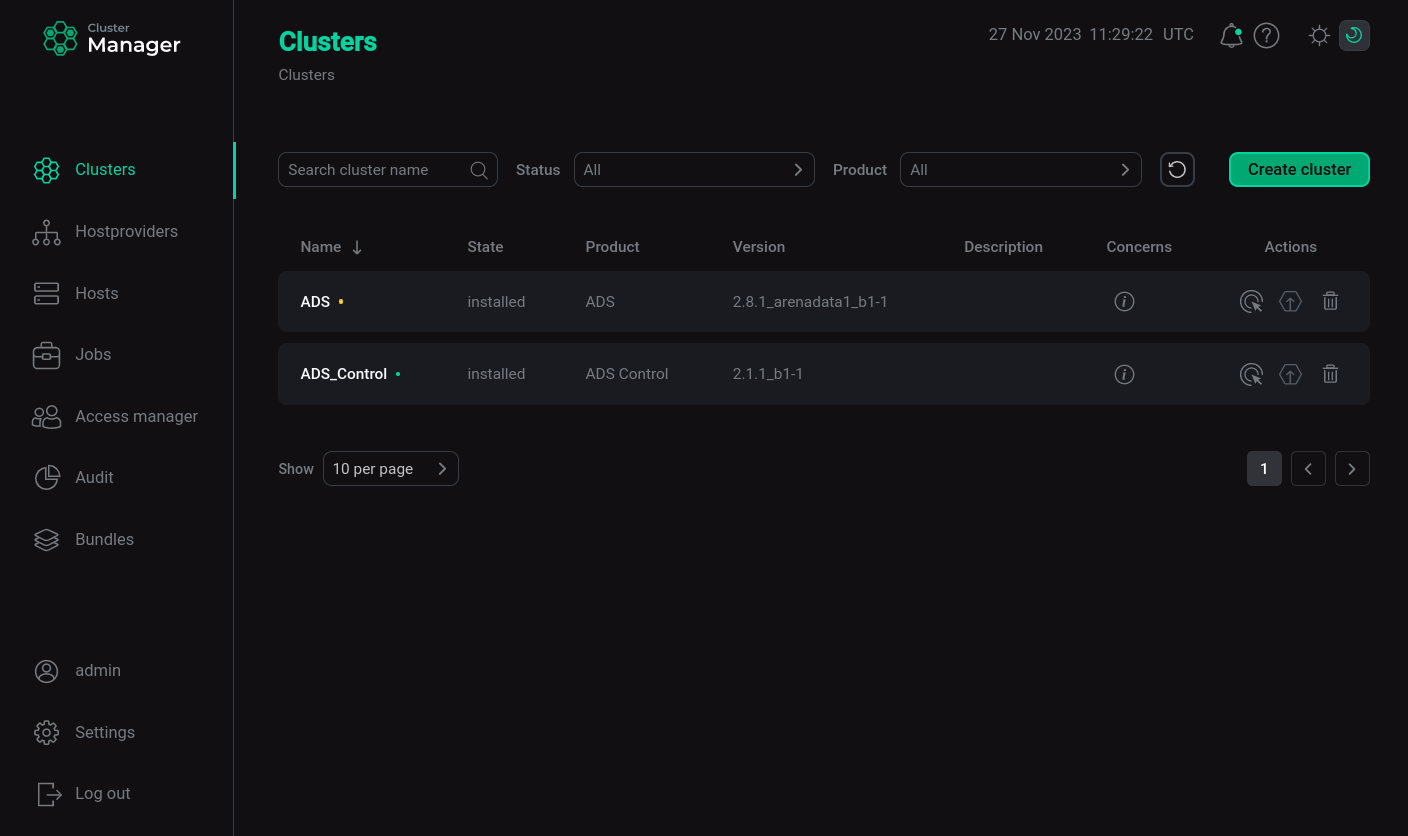
Страница Clusters содержит таблицу со следующими столбцами:
-
Name — имя, указанное при создании кластера.
-
State — текущее состояние кластера (
created,installedилиupgrade from X.X.X). -
Product — имя продукта.
-
Version — версия продуктового бандла, который был использован для установки кластера.
-
Description — описание, указанное при создании кластера.
-
Concerns. Иконка
служит индикатором корректной настройки кластера. Если в конфигурации кластера обнаружены критичные ошибки, в столбце отображается иконка
— при наведении на нее курсора показывается окно с описанием ошибки и ссылкой, по которой можно перейти, чтобы выполнить требуемое конфигурирование.
-
Actions. В столбце показываются иконки для управления кластером:
-
— открывает список действий для работы с кластером.
-
— указывает, доступна ли новая версия бандла, и позволяет запустить обновление кластера на новую версию.
-
— удаляет информацию о кластере из ADCM (не удаляет кластер и не производит никаких изменений на хостах, относящихся к кластеру).
-
Вы можете использовать иконки, описанные выше, для выполнения соответствующих действий. После того как действие запущено, ADCM отображает процесс его выполнения и результат на странице Jobs. С этой страницы можно перейти на страницу отдельной задачи (кликнув по имени задачи), чтобы увидеть внутренние этапы ее выполнения и проанализировать ошибки в случае их возникновения.
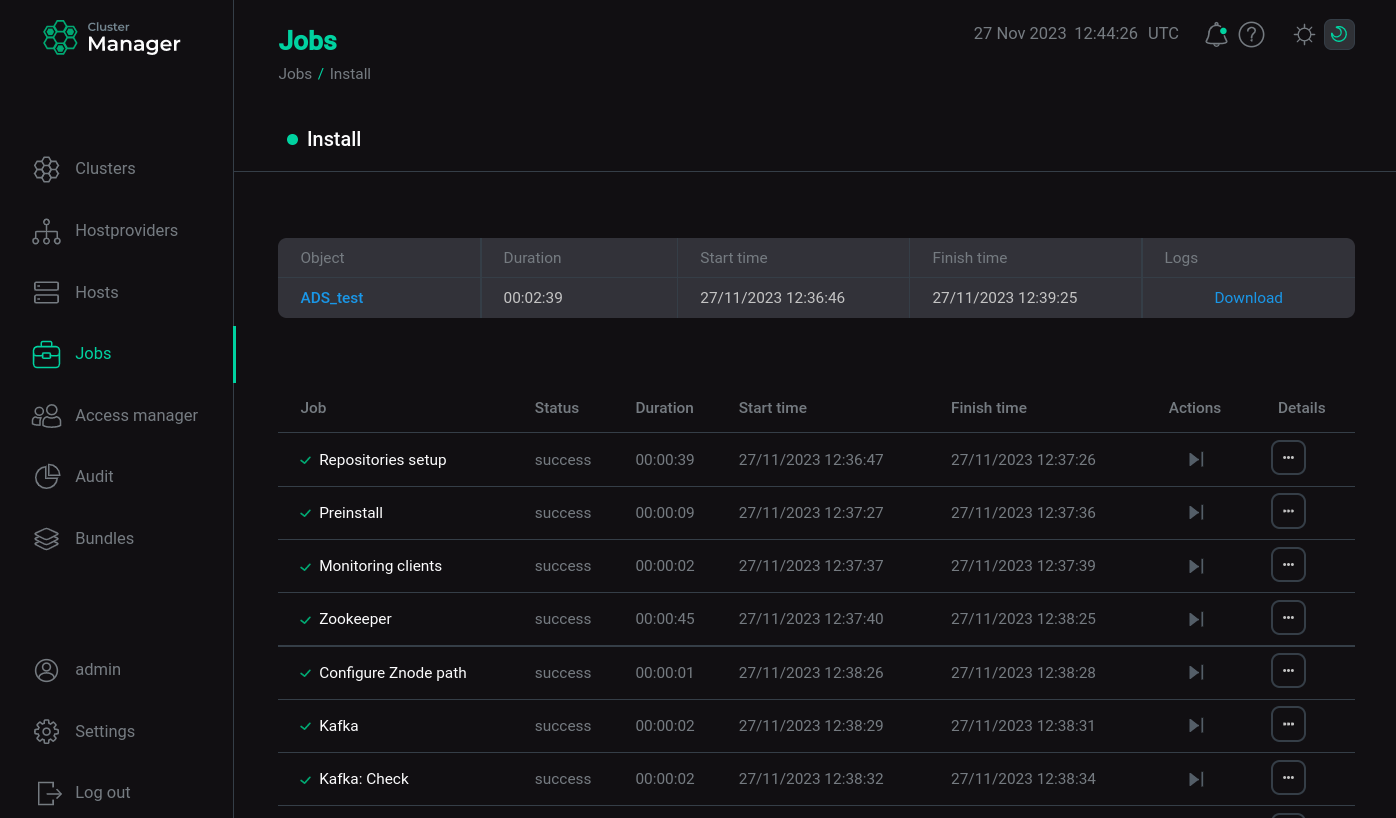
|
ПРИМЕЧАНИЕ
При выполнении действий для сервисов в логах на странице Jobs могут отображаться сообщения типа FAILED - RETRYING: Check NiFi Server service port (50 retries left). ... FAILED - RETRYING: Check that the topic data is absent (40 retries left). Это связано с тем, что запуск некоторых процессов может занять некоторое время. Если очередная попытка (retry) для текущего этапа действия (task) заканчивается успешно и действие продолжает выполняться и завершается в целом без ошибок, сообщения типа В случае, если все попытки были выполнены и ни одна из них не привела к успеху, работа действия прекращается, и действие считается неуспешно пройденным. |
Управление кластером
Нажмите иконку
, чтобы открыть список доступных действий, и выберите действие для выполнения.
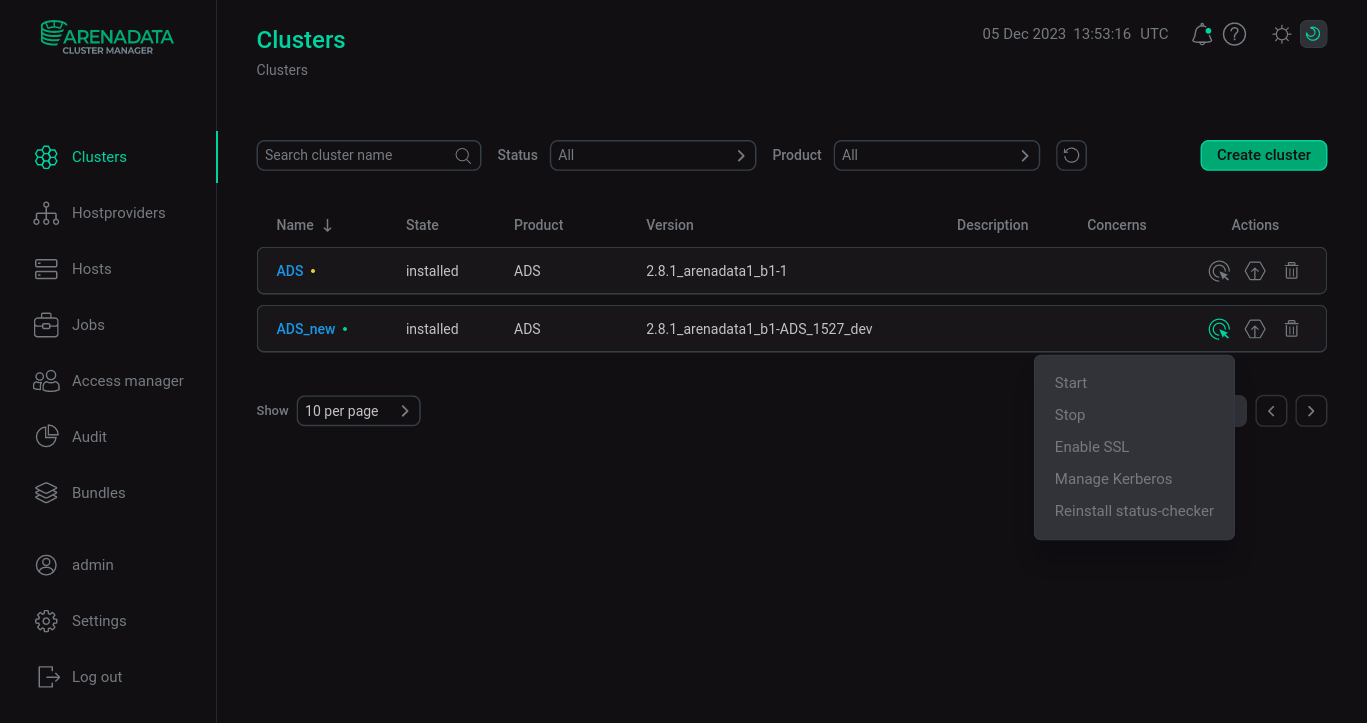
Когда вы выбираете действие, ADCM отображает диалоговое окно для подтверждения выбора. В этом диалоговом окне можно установить флажок Verbose, чтобы просмотреть дополнительную информацию о выполнении действия на странице Jobs.
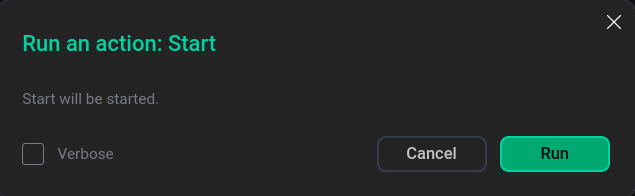
Набор доступных действий зависит от состояния кластера:
-
Для нового кластера (состояние кластера
created) доступно действие:-
Install — устанавливает все сервисы кластера.
-
Validate configuration — выполняет проверку наличия дублирующихся портов на каждом хосте перед установкой сервиса.
-
-
После установки кластера (состояние кластера
installed) доступны действия:-
Restart — осуществляет остановку и последующий запуск всех сервисов кластера. Для перезапуска кластера выберите необходимое значение опции Apply configs from ADCM. Если выбрано значение
true, то запуск сервиса выполняется с учетом всех параметров, указанных в настройках этого сервиса в ADCM. В противном случае настройки сервиса в ADCM игнорируются. Далее подтвердите действие, кликнув Run.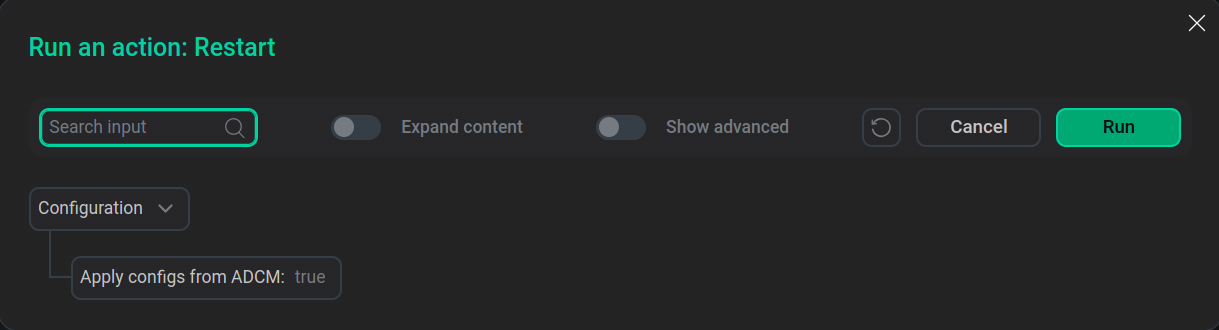 Конфигурация для перезапуска сервисов кластера
Конфигурация для перезапуска сервисов кластера -
Start — oсуществляет запуск сервисов кластера. Для запуска кластера выберите необходимое значение опции Apply configs from ADCM и подтвердите действие, кликнув Run.
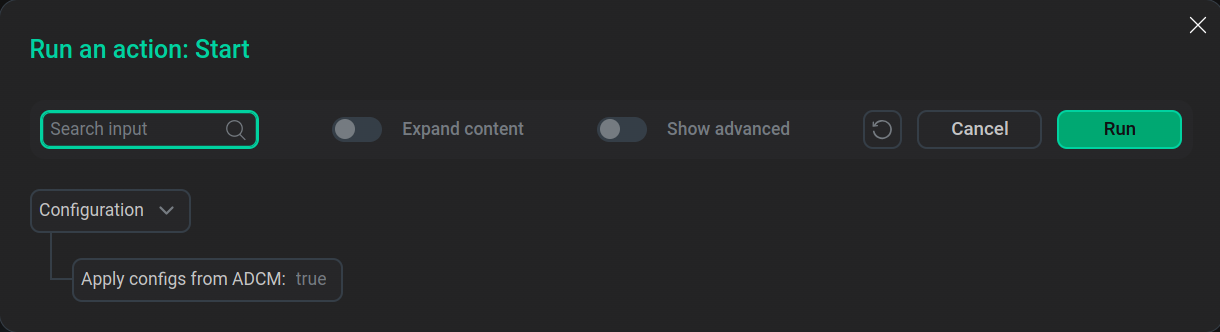 Конфигурация для запуска сервисов кластера
Конфигурация для запуска сервисов кластераЗапуск сервисов осуществляется в той же последовательности, как при установке — сначала обязательные сервисы, затем дополнительные.
-
Stop — oсуществляет остановку сервисов кластера. При остановке кластера в первую очередь останавливаются дополнительные сервисы, затем обязательные.
-
Manage Kerberos — позволяет включать, реконфигурировать и отключать аутентификацию по протоколу Kerberos.
После выбора действия в появившемся окне будет предложено несколько опций для запуска действия:
-
Existing FreeIPA
Каждую из опций действия Manage Kerberos можно совместить c опцией Custom kerberization settings.
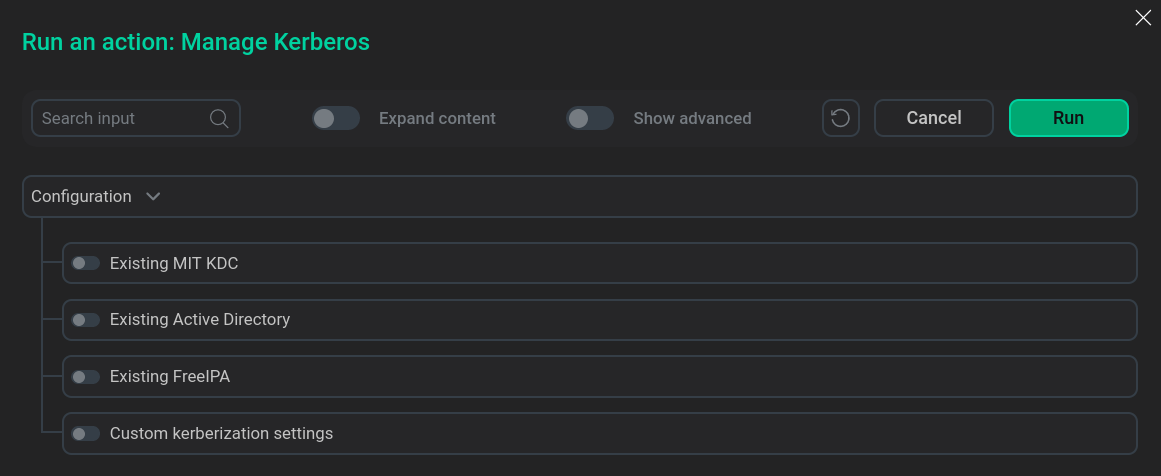 Опции Manage Kerberos
Опции Manage KerberosПосле включенной аутентификации по одному из протоколов после выбора действия Manage Kerberos в открывшемся окне будет предложено редактирование опции, по которой уже выполнено включение, и опция Custom kerberization settings.
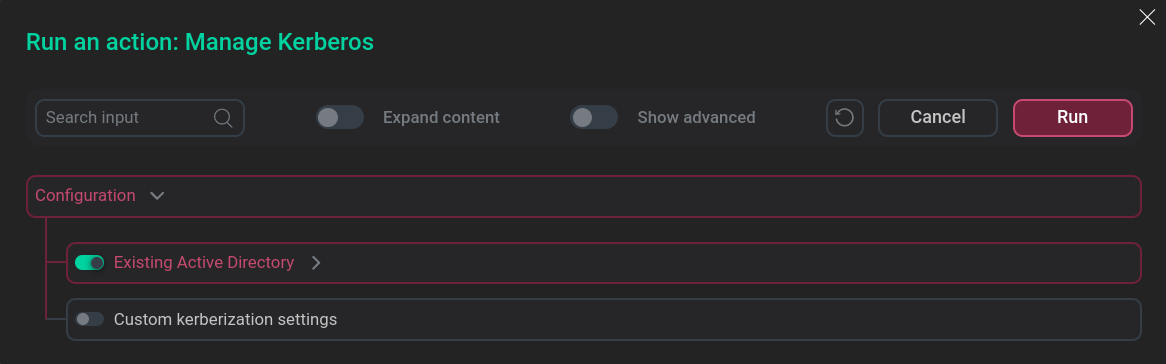 Опции Manage Kerberos после включенной аутентификации
Опции Manage Kerberos после включенной аутентификации -
Manage SSL — позволяет включать, реконфигурировать и отключать защиту канала по протоколу SSL. Настройка защиты канала по протоколу SSL проводится в соответствии со статьей Защита канала по протоколу SSL.
-
Reinstall status-checker — инициирует перенастройку и перезапуск statuschecker для всех сервисов кластера. Используется в случае миграции кластера под управление нового сервера ADCM.
-
Validate configuration — выполняет проверку наличия дублирующихся портов на каждом хосте.
-
-
Для подготовленного к обновлению версии кластера (состояние кластера
upgrade from X.X.X) доступно действие:-
Upgrade — выполняет обновление версии кластера.
-
Обновление кластера
|
ВАЖНО
|
Для обновления версии кластера:
-
Загрузите бандл ADS новой версии — см. шаг Загрузка бандла в ADCM в статье Создание кластера.
-
Откройте страницу Clusters. После загрузки бандла иконка
становится активной.
-
Кликните на иконку
, в открывшемся окне Upgrade Cluster выберите версию, доступную для обновления, и нажмите Upgrade.
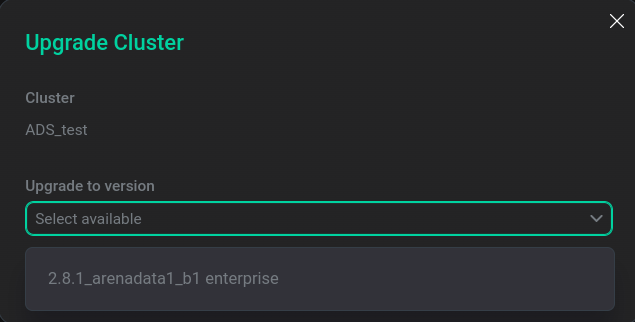 Запуск обновления
Запуск обновления -
В открывшемся диалоговом окне кликните Run.
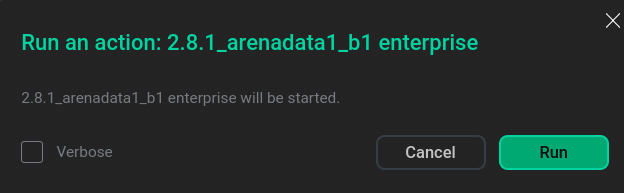 Подтверждение подготовки к обновлению
Подтверждение подготовки к обновлениюВ результате статус в столбце State изменяется на
upgrade from XXX(в зависимости от версии кластера) — кластер готов к обновлению. -
Кликните иконку
в столбце Actions и запустите действие Upgrade.
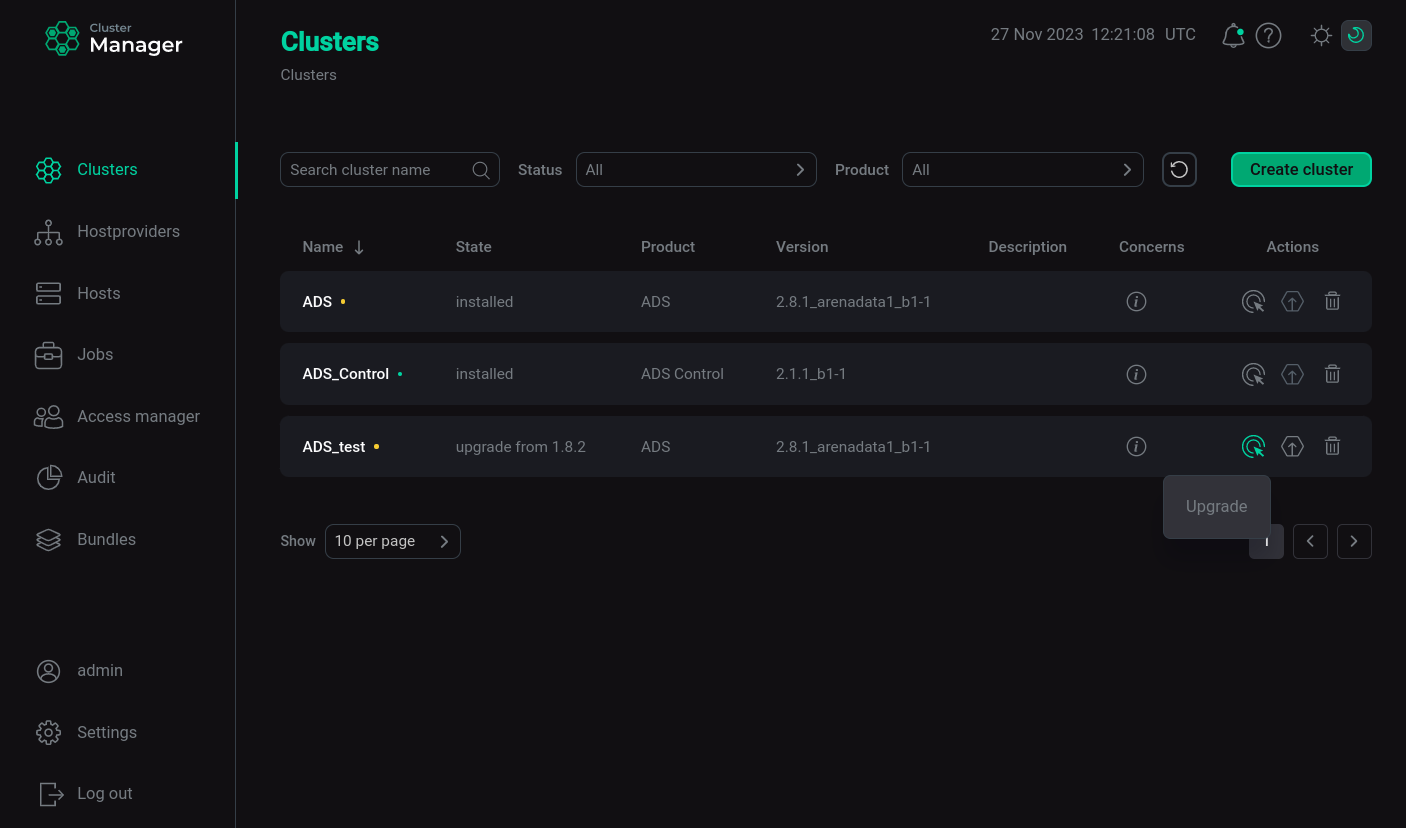 Выполнение обновления
Выполнение обновленияВ открывшемся диалоговом окне нажмите Run, чтобы подтвердить выполнение обновления. Как только процесс обновления будет завершен, ADCM изменит состояние кластера на
installed.